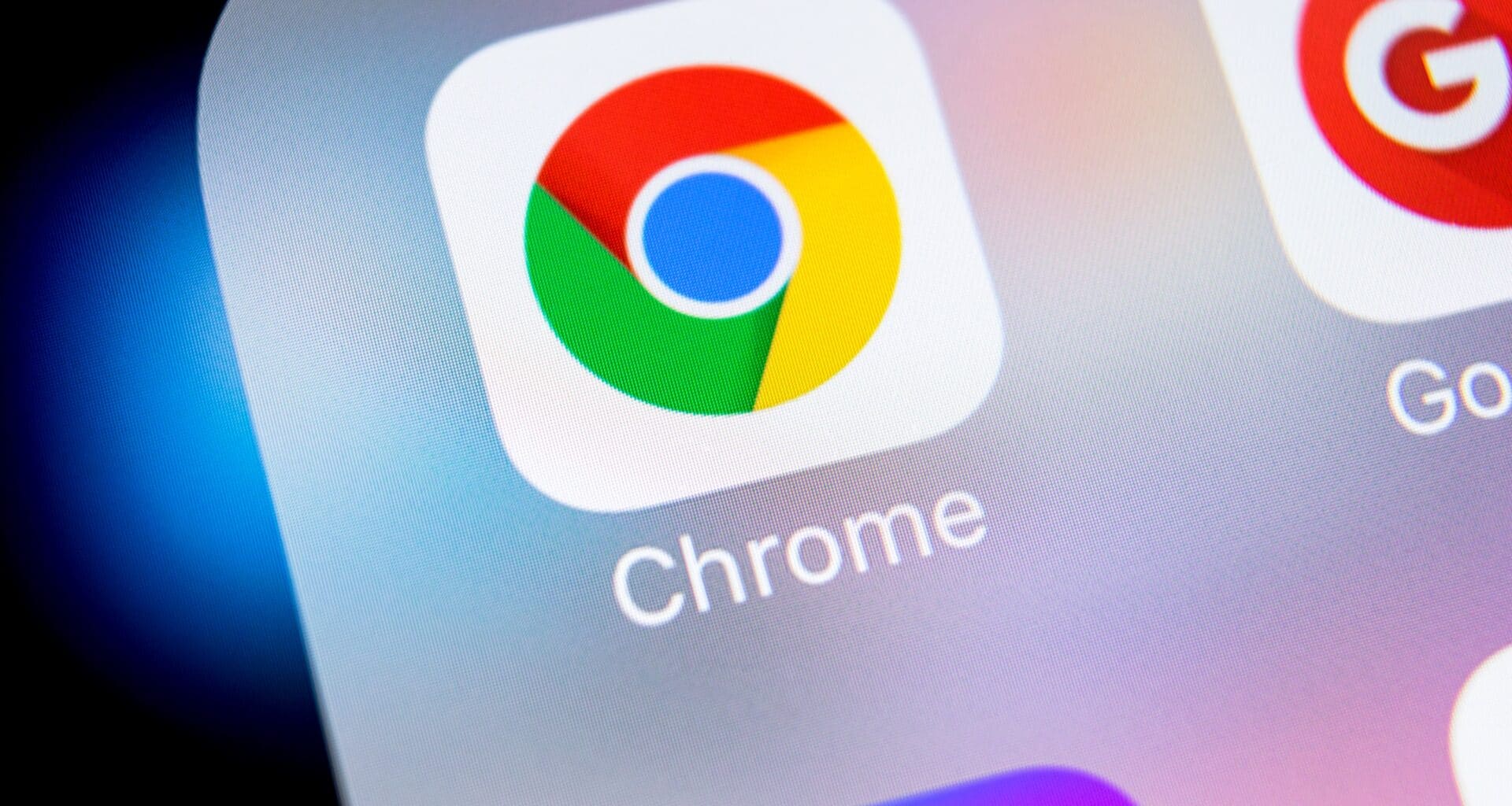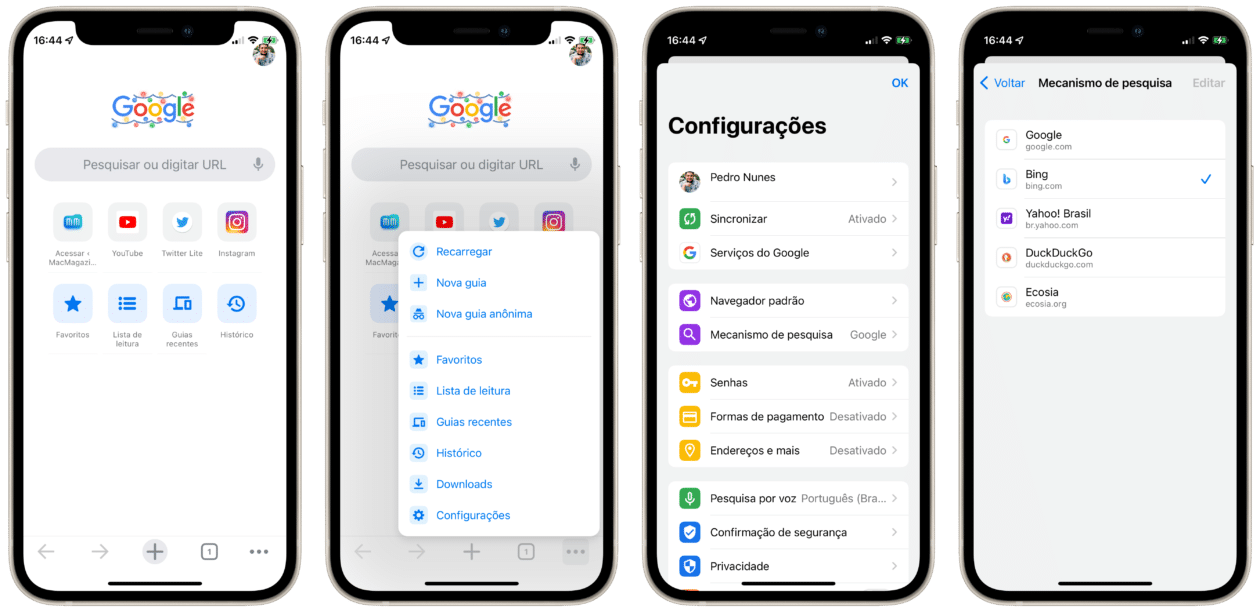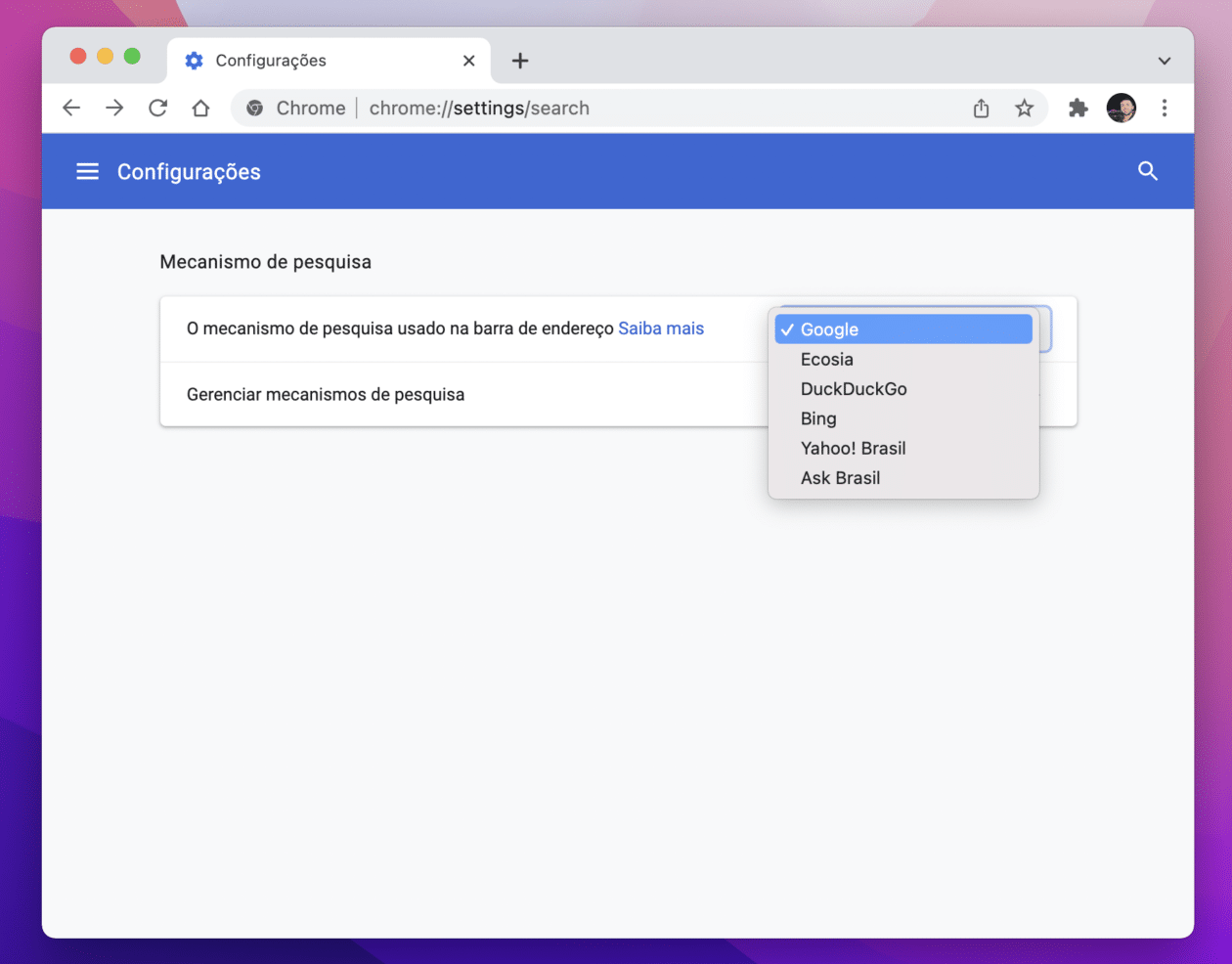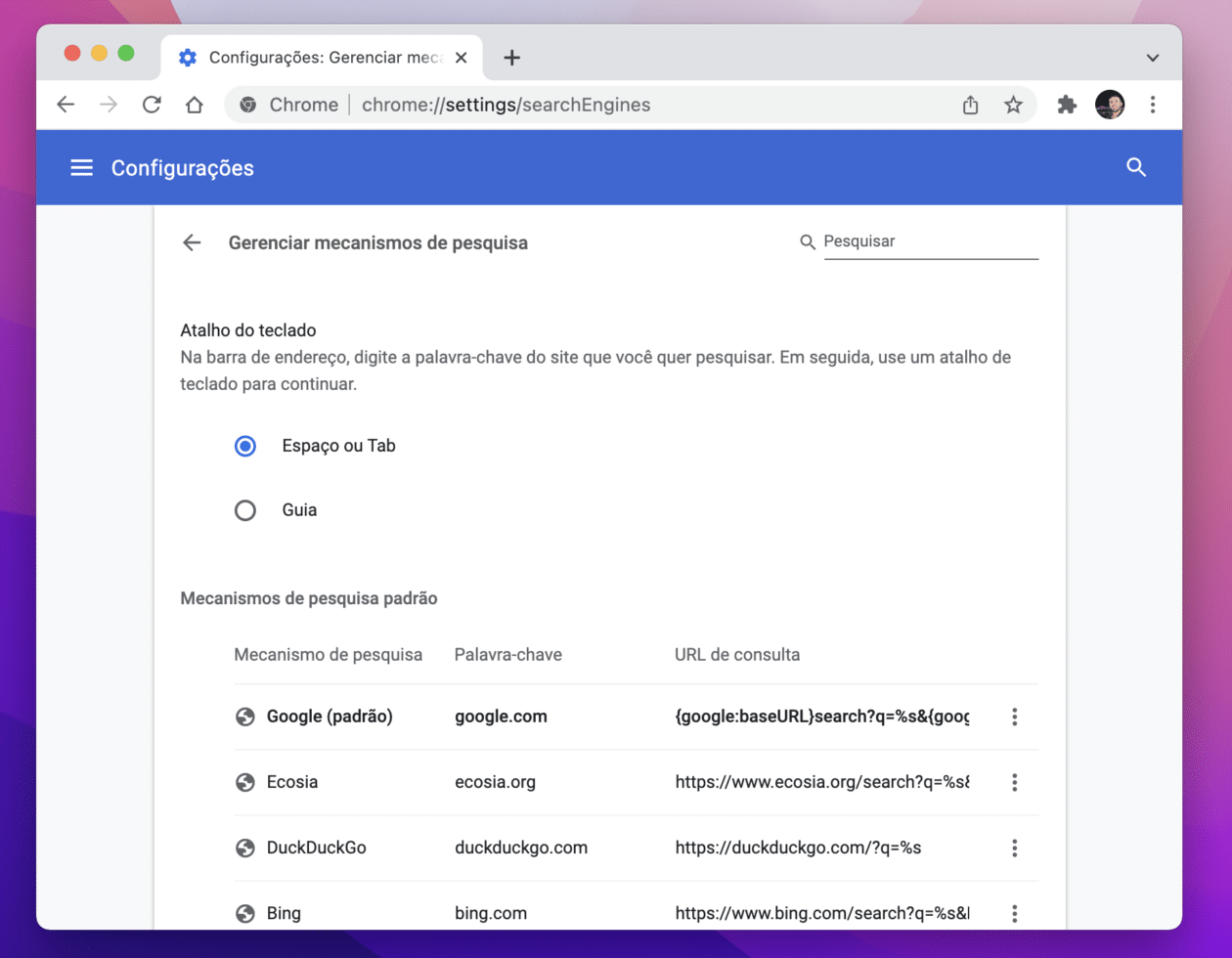Nós já mostramos por aqui como você pode facilmente alterar o buscador a ser usado no Safari do iPhone/iPad e do Mac.
Além do navegador nativo da Maçã, você também pode alterar qual será o buscador em navegadores de terceiros, inclusive no Google Chrome. Isso acaba sendo ideal para quem curte o navegador mas, por algum motivo, não deseja ser rastreado nas suas buscas (ou prefira outro qualquer, mesmo).
Confira, a seguir, como fazer esse procedimento no seu iPhone/iPad e no Mac!
Como alterar o buscador padrão do Google Chrome no iPhone/iPad
Abra o Google Chrome, toque no botão representado por três pontinhos (no canto inferior direito) e selecione “Configurações”. Em seguida, toque em “Mecanismo de Pesquisa” e escolha uma das opções disponíveis: Google, Bing, Yahoo!, DuckDuckGo ou Ecosia.
Como alterar o buscador padrão do Google Chrome no Mac
Com o navegador aberto, vá em Chrome » Preferências…, na barra de menus (ou use o atalho ⌘ ,). Na aba lateral, selecione “Mecanismo de pesquisa” e escolha uma das cinco opções.
Logo abaixo, em “Gerenciar mecanismos de pesquisa”, é possível adicionar outros manualmente e até escolher o atalho de teclado desejado.
Qual buscador você usa/prefere?